xp系统如何备份系统呢,小猪教您如何备份
- 时间:2017年11月23日 10:00:35 来源:魔法猪系统重装大师官网 人气:4976
xp系统的使用,还是大有人在,作为系统就是会出现各种故障,当我们在遇到无法解决该问题时,首先想到的是重装系统,这样就意味着要很浪费时间,其实有一个更简便方法可以解决,那就是使用系统还原,但是它有一个这样的前提,需要被,那么怎么备份系统,那么怎么备份xp系统,来看看小编的教程便知。
安装操作系统是一个漫长而枯燥的过程,而且系统安装完成后还需要进行必要的系统设罝、安装应用程序等,这样一来往往半个工作日就被浪费掉了。使用Ghost可以轻松解决重装xp的烦恼,通常需要几个小时的工作量,Ghost只需要几分钟即可完成。下面,小编就来跟大家分享如何备份xp系统的方法。
xp系统如何备份系统
重新启动放入系统盘,从光盘启动进入光盘菜单,选择“1”,进入GHOST界面
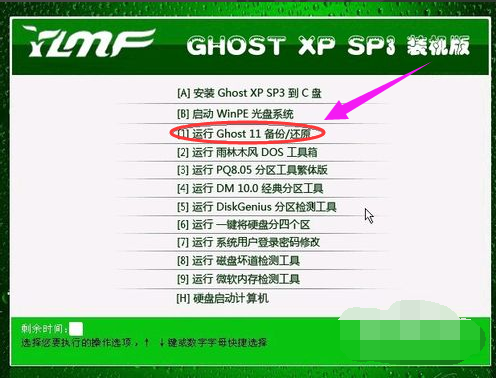
xp载图1
进入GHOST 的操作界面,点OK,进入软件操作
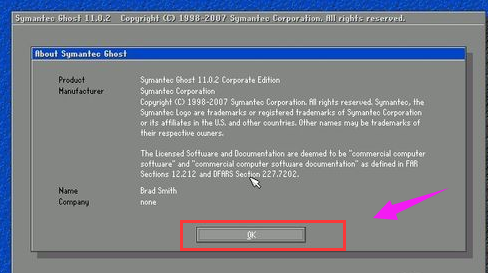
xp系统载图2
选择菜单到 Local(本机)--Partition(分区)--ToImage(备份系统)
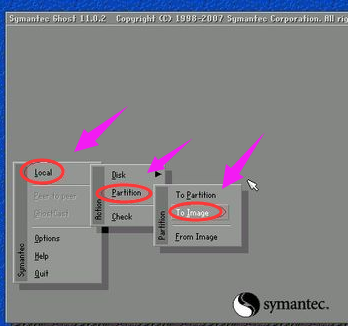
xp系统载图3
挑选硬盘此处显现的是第一个硬盘的信息,若是有二个硬盘的话回车后会呈现二个硬盘的信息选项一般咱们只一个硬盘,直接点OK就好了
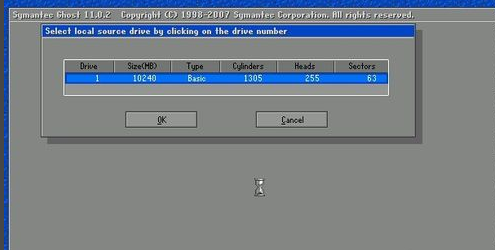
xp系统载图4
在这里选择要备份的分区,我们要备份C盘,也就是系统盘,选择1,再点OK就行了
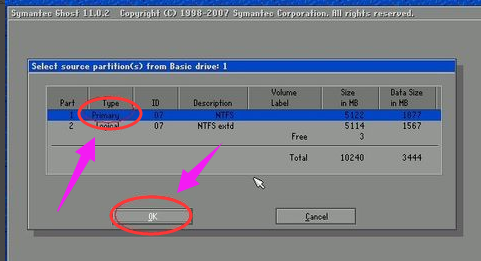
xp系统载图5
确认后将呈现如下
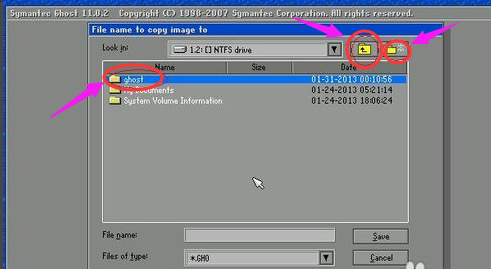
xp载图6
在这里选择要存放备份文件的位置和文件名称,填好文件名后,点击“Save”保存
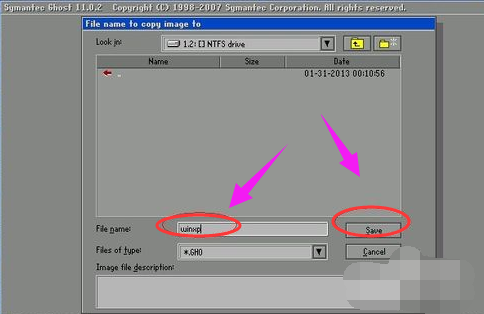
xp系统载图7
确认后到下面的步骤,此处是提示您挑选压缩形式,共有三个挑选:
No表明不紧缩,Fast表明适当紧缩,High高紧缩
适中原则一般选择Fast,这样备份后的文件相对小些时间上也快些。
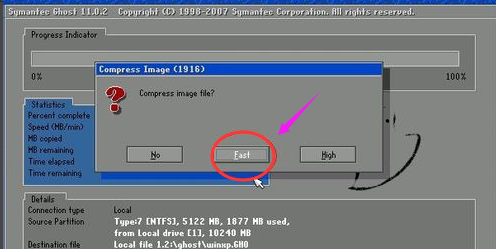
备份系统载图8
此处是提示您挑选能否开始备份,选择“Yes”开始备份
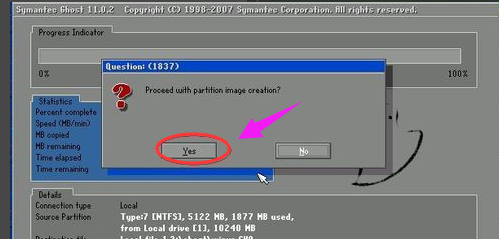
xp载图9
系统正在备份中如下图片,此时不用任何其它操作,等待进度条走到100%
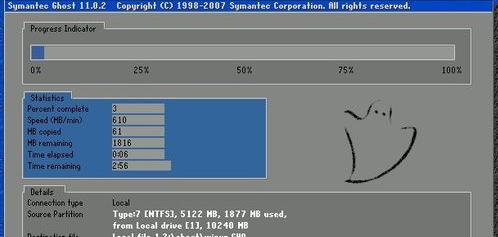
备份系统载图10
此处是提示GHOST根据您的指示现已备份结束,点击“Continue”回到GHOST软件初始界面
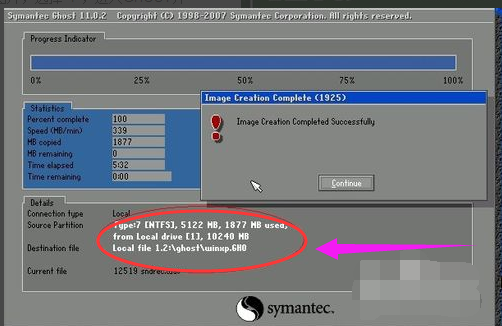
xp载图11
点击“Quite”,退出备份软件
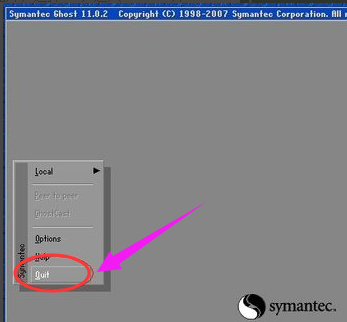
xp载图12
点“Yes”,自动重启系统
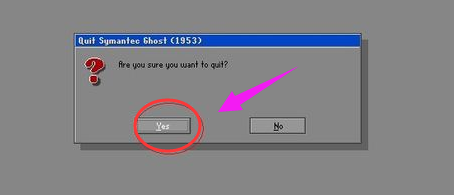
xp系统载图13
到此已经成功备份好系统了,进入WINDOWS系统后,可以到刚才保存的文件夹看下,
通过上述步骤的简单操作,我们就能在xp系统中备份所有文件了。担心系统中文件会丢失的用户,赶紧自己动手尝试一下吧!









